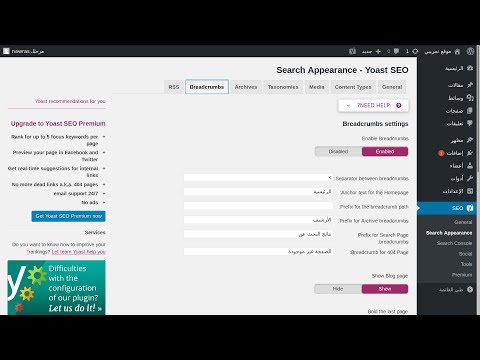تعلمك مقالة ويكي هاو هذه كيفية حذف رسالة من محادثة على Discord عندما تستخدم جهاز كمبيوتر. يمكنك فقط حذف الرسائل المباشرة التي أرسلتها إلى أشخاص آخرين ، وكذلك الرسائل التي شاركتها في قناة الدردشة. لا يمكنك حذف الرسائل المباشرة التي أرسلها إليك شخص آخر. إذا كنت مشرفًا ولديك أذونات "إدارة الرسائل" للخادم ، فيمكنك حذف رسائل أي شخص من قنوات الدردشة.
خطوات

الخطوة 1. افتح Discord على جهاز الكمبيوتر الخاص بك
يمكنك استخدام تطبيق Discord لنظام التشغيل Windows أو macOS ، أو زيارة https://www.discord.com لتسجيل الدخول عبر الإنترنت.

الخطوة 2. قم بالتمرير إلى الرسالة التي تريد حذفها
يمكنك حذف أي رسالة أرسلتها في محادثة DM أو شاركتها في قناة.
- لعرض الرسائل المباشرة الخاصة بك ، انقر فوق رمز الصفحة الرئيسية في الزاوية العلوية اليسرى (يبدو وكأنه وحدة تحكم في اللعبة بعيون) وانقر اصحاب. انقر فوق المحادثة ضمن "الرسائل الخاصّة" التي تحتوي على الرسالة التي تريد حذفها.
- لحذف رسالة من محادثة ، انقر فوق خادم القناة في اللوحة اليمنى ، ثم انقر فوق القناة التي شاركت فيها رسالتك.

الخطوة الثالثة. حرك مؤشر الفأرة فوق الرسالة التي تريد حذفها
ستظهر بعض الرموز على الجانب الأيمن من الشاشة (بالتوازي مع الرسالة).

الخطوة 4. انقر على النقاط الثلاث في الرسالة •••
إنها إحدى الرموز الموجودة على الجانب الأيمن من الرسالة. سيتم فتح قائمة.

الخطوة 5. انقر فوق حذف الرسالة في القائمة
سيتم توسيع رسالة التأكيد ، تسألك عما إذا كنت متأكدًا من رغبتك في حذف الرسالة.
إذا كنت تريد فقط إعادة صياغة ما قلته ، فيمكنك تعديل الرسالة بدلاً من حذفها. للقيام بذلك ، انقر فوق رمز القلم الرصاص بدلاً من "حذف الرسالة" لفتح الرسالة لتحريرها ، ثم قم بإجراء التغييرات ، ثم اضغط على يدخل أو يعود للحفظ.

الخطوة 6. انقر فوق الزر "حذف" الأحمر للتأكيد
تم الآن إزالة الرسالة المحددة من المحادثة.
- لا يمكنك أنت ولا الأطراف الأخرى المشاركة في المحادثة رؤية الرسالة الآن بعد حذفها.
- بمجرد حذف رسالة ، فإنها تختفي إلى الأبد. لا توجد طريقة لاستعادتها. الاستثناء الوحيد هو إذا وضع المسؤول روبوتًا على القناة التي تتعقب الرسائل المحذوفة ، فقد يتمكن من استخدام أوامر bot لعرض الرسائل المحذوفة.
نصائح
- إذا قمت بتحرير رسالة ، فستظهر كلمة "محرر" تحتها حتى يعرف الآخرون أن الرسالة قد تم تحريرها.
- يمكنك إزالة محادثة DM من صندوق الوارد الخاص بك عن طريق تحريك مؤشر الماوس فوق المحادثة والنقر فوق X. لا يؤدي هذا إلى حذف المحادثة ، ولكنه يخفيها عن وجهة نظرك.